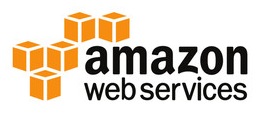
Nous pensons que les services cloud d'Amazon ne nécessitent pas de soumission supplémentaire. Mais jusqu'à récemment, l'installation d'un PBX 3CX sur AWS était difficile, en particulier pour les ingénieurs débutants. Par conséquent, nous avons passé la certification et placé
3CX comme une solution clé en main qui est rapidement déployée sur AWS selon le principe BYOL (Bring Your Own License). Cela permettra aux professionnels expérimentés d'exécuter 3CX plus rapidement en utilisant les compétences de l'infrastructure AWS, et les administrateurs novices ne feront pas d'erreurs aléatoires
Le démarrage de 3CX se résume à trois étapes simples:
- Obtenez une licence 3CX gratuite et inscrivez-vous sur Amazon AWS
- Installation d'une instance de PBX VM
- Documentation 3CX setup
Examinons de plus près ces étapes.
Obtention d'une licence 3CX
Inscrivez-vous à 3CX ou contactez votre
partenaire local . Par e-mail, vous recevrez une licence 3CX gratuite, qui pendant les 40 premiers jours fonctionnera avec toutes les fonctionnalités de l'
édition Pro .
Installation d'une instance de PBX VM
Si vous n'avez pas encore de compte sur Amazon, suivez la procédure d'enregistrement. À un moment donné, vous recevrez un appel automatique d'Amazon, en réponse auquel vous devrez saisir le code PIN de vérification. Accédez ensuite à la
console AWS .
Accédez à la place de marché
Amazon AWS et recherchez le mot clé
3CX .

Cliquez sur
Continue to Subscribe , puis sur
Continue to Configuration pour configurer une nouvelle instance.
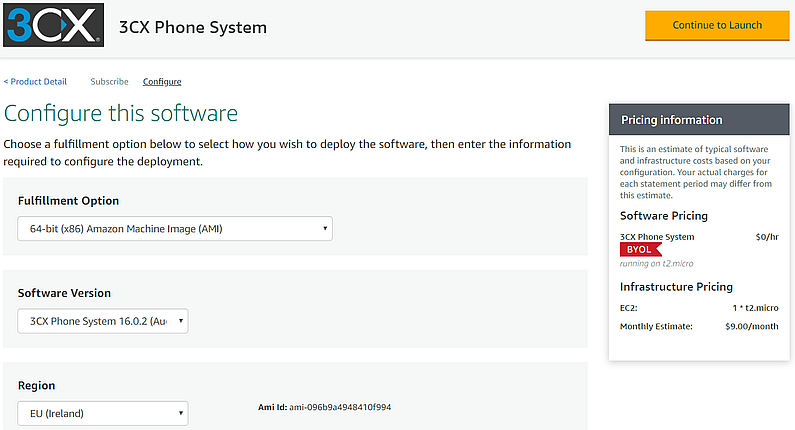
Ensuite, sur la page
Configurer ce logiciel , vérifiez que la
version logicielle du système est 3CX 16 ou supérieure. Confirmez ou sélectionnez
votre région . Faites attention au coût mensuel de l'hébergement.
Ensuite, cliquez sur
Continuer pour lancer . Sur la page Lancer ce logiciel, faites attention aux
détails de configuration et définissez les options de VM requises dans les sections
EC2 Instance Type ,
VPC Settings et
Subnet Settings .
Si la machine virtuelle ne se voit pas attribuer d'adresse IP publique, accédez à la
section Tableau de bord VPC> Sous-réseaux et assurez-vous que l'option
Voc (Virtual Private Cloud) attribuée à cette machine virtuelle a l'option
Auto-assign public IPv4 address activée.
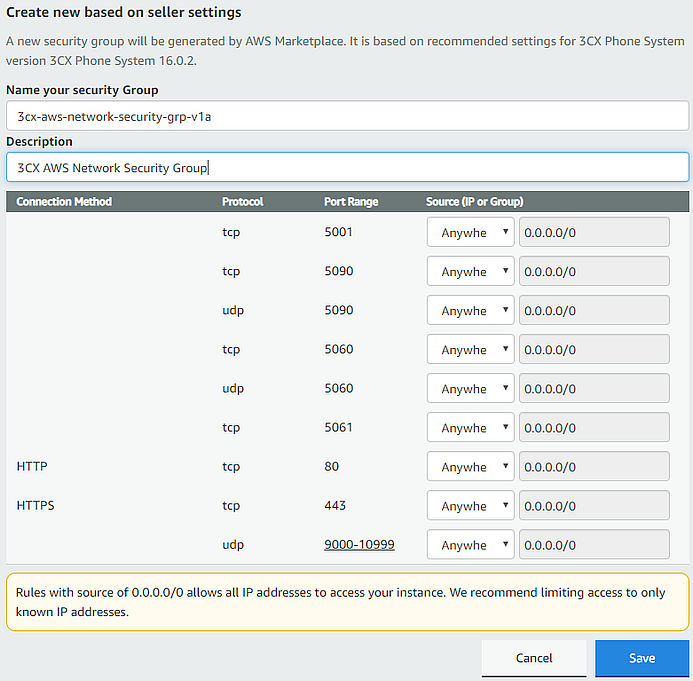
Dans la section
Paramètres du groupe de sécurité , cliquez sur
Créer nouveau en fonction des paramètres du vendeur , spécifiez un nom, une description et cliquez sur
Enregistrer pour créer un nouveau groupe de sécurité.
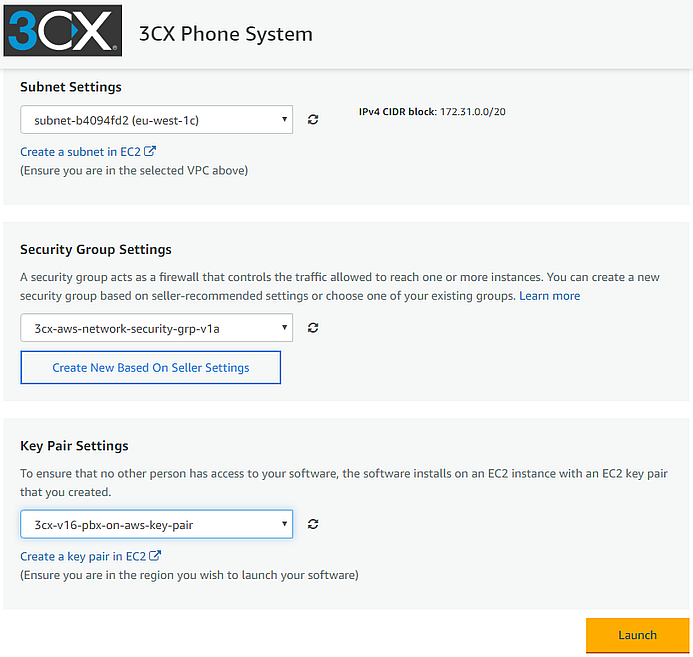
Dans la section
Paramètres de la paire de clés , sélectionnez une paire de clés existante ou créez-en une en cliquant sur
Créer une paire de clés dans EC2 . Indiquez le nom et cliquez sur
Créer pour télécharger le fichier de certificat (enregistrez le fichier dans un endroit sûr, car il est impossible de l'obtenir à nouveau). Après avoir créé une paire, revenez à la page
Lancer ce logiciel , cliquez sur l'icône de mise à jour près du champ de la paire et sélectionnez la paire que vous venez de créer.
Cliquez ensuite sur
Lancer pour installer la nouvelle instance.
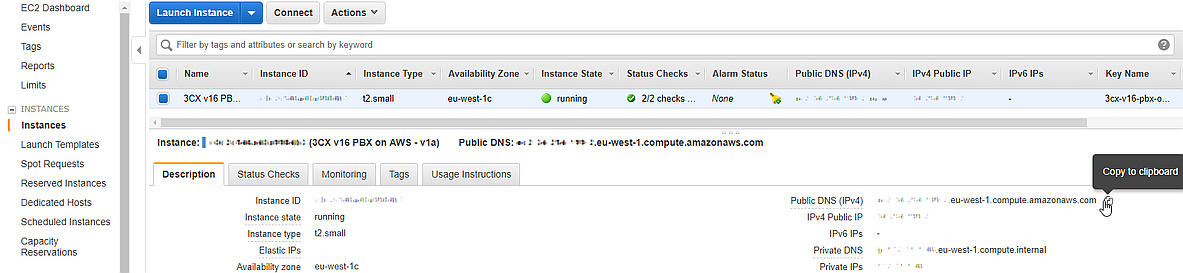
Après avoir installé la machine virtuelle, accédez à la section
EC2 Console > Instances et cliquez sur l'
ID d'instance de la machine virtuelle créée. Facultativement, vous pouvez renommer la machine virtuelle en cliquant sur
Modifier à côté du nom.
Copiez le nom DNS public de
VM Public DNS (IPv4) et ouvrez-le dans un navigateur, par exemple,
example.eu-west-1.compute.amazonaws.com . Connectez-vous avec votre nom d'utilisateur
3CX . Mot de passe =
ID d'instance de la machine virtuelle créée.
Continuez ensuite à
configurer le nouveau PBX conformément à la documentation. Lors de la configuration, définissez le port des services Web HTTPS 3TX sur
5001 ou
443 et définissez toujours le port HTTP sur
5000 .